Come cambiare account su YouTube
Hai deciso di creare più di un account Google per separare le tue attività lavorative da quelle personali. Ogni volta che vuoi passare da un account all’altro su YouTube e altri servizi offerti dall’azienda, però, sei costretto a uscire da quello in uso e accedere nuovamente con le credenziali associate all’account da usare. La procedura risulta abbastanza noiosa, quindi vorresti sapere se esiste una soluzione più pratica e veloce che ti consenta di passare da un account all’altro su YouTube.
Se le cose stanno esattamente come le ho descritte, lascia che sia io a spiegarti come cambiare account su YouTube. Se mi dedichi pochi minuti del tuo libero, posso infatti mostrarti la procedura dettagliata per passare da un account all’altro senza necessariamente disconnetterti da quello in uso. Inoltre, ti darò anche le indicazioni necessarie per accedere velocemente a un canale YouTube secondario associato allo stesso account Google in uso.
Come dici? È proprio quello che volevi sapere? Allora non perdiamo altro tempo prezioso e vediamo come procedere. Mettiti comodo, prenditi tutto il tempo che ritieni opportuno e dedicati alla lettura dei prossimi paragrafi. Seguendo attentamente le indicazioni che sto per darti e provando a metterle in pratica, ti assicuro che passare da un account YouTube all’altro sarà davvero un gioco da ragazzi. Buona lettura!
Indice
Come cambiare account YouTube
La procedura per cambiare account su YouTube è semplice e veloce, sia da computer che da smartphone e tablet. Tutto quello che occorre fare è premere sulla foto associata all’account Google in uso e selezionare l’opzione per passare da un account all’altro. Trovi tutto spiegato nel dettaglio proprio qui sotto.
Da computer
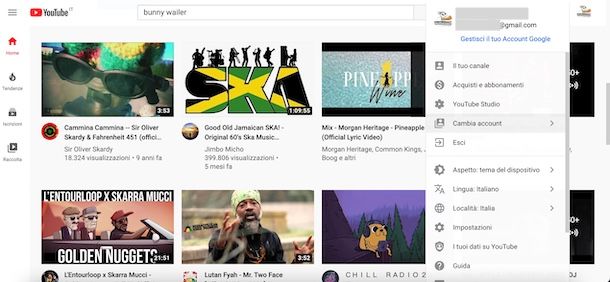
Per cambiare account YouTube da computer, collegati al sito ufficiale del servizio e, se ancora non lo hai fatto, accedi con il tuo account Google principale: premi, quindi, sul pulsante Accedi, seleziona l’account Google con il quale intendi accedere a YouTube, inseriscine la password nel campo apposito e premi sul pulsante Avanti.
Se, invece, non hai ancora associato un account Google al browser in uso, seleziona l’opzione Aggiungi un altro account, inserisci il relativo indirizzo email nel campo Indirizzo email o numero di telefono, digitane la password nel campo Inserisci la password e clicca sul pulsante Avanti, per effettuare il login.
A questo punto, per aggiungere un nuovo account Google, premi sulla foto associata al tuo account, in alto a destra, e seleziona l’opzione Cambia account dal menu che si apre. Nella sezione Account, premi poi sulla voce Aggiungi account e ripeti la procedura d’accesso che ti ho indicato nelle righe precedenti, selezionando il secondo account Google che intendi usare su YouTube.
Fatto ciò, potrai passare velocemente da un account all’altro senza ripetere l’accesso ogni volta. Per riuscirci, clicca sulla foto associata all’account Google in uso, seleziona l’opzione Cambia account dal menu che si apre e premi sull’account che intendi utilizzare. Semplice, vero?
Da smartphone e tablet
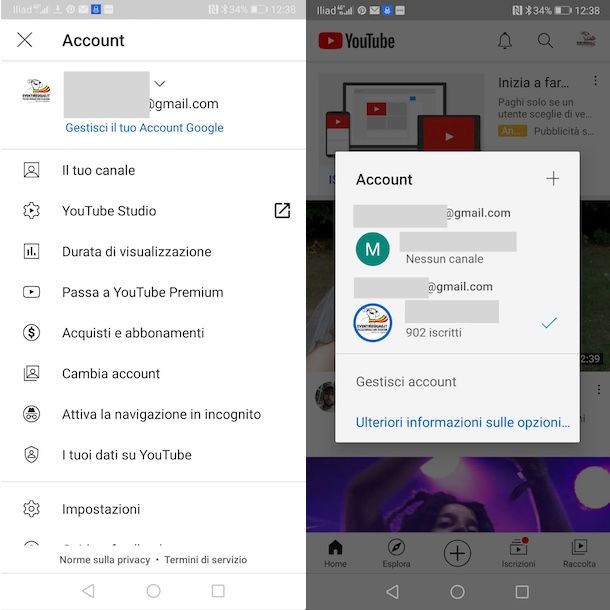
La procedura per cambiare account YouTube da smartphone e tablet è pressoché identica a quella che ti ho appena indicato per passare da un account Google all’altro da computer.
Per procedere, prendi dunque il tuo dispositivo e avvia l’app di YouTube per Android o iOS/iPadOS. Adesso, se la tua intenzione è cambiare account YouTube Android, fai tap sull’immagine di profilo dell’account Google associato al tuo dispositivo e premi sull’opzione Cambia account.
Se, invece, hai un iPhone/iPad e non hai ancora effettuato l’accesso con il tuo account Google, fai tap sull’icona dell’omino, in alto a destra, premi sui pulsanti Accedi e Continua, inserisci i dati del tuo account nei campi Indirizzo email o numero di telefono e Inserisci la password e fai tap sul pulsante Avanti, per effettuare il login.
Come dici? Hai già associato a YouTube il tuo account Google principale? In tal caso, non devi far altro che premere sul pulsante Accedi e selezionare l’account Google di tuo interesse, in modo da accedere al tuo canale YouTube.
Adesso, a prescindere dal dispositivo in tuo possesso, fai tap sulla foto associata all’account Google attualmente in uso, seleziona l’opzione Cambia account e, nella schermata Account, premi sul pulsante + (su iPhone/iPad seleziona invece la voce Aggiungi account). Inserisci, quindi, i dati del nuovo account Google che intendi utilizzare su YouTube nei campi Indirizzo email o numero di telefono e Inserisci la password e premi sul pulsante Avanti.
Fatto ciò, potrai passare velocemente da un account all’altro senza dover necessariamente uscire dall’account Google attualmente in uso. Per farlo, premi sulla tua foto, in alto a destra, seleziona l’opzione Cambia account e, nella nuova schermata visualizzata, fai tap sull’account Google di tuo interesse.
Ti segnalo che premendo nuovamente sulla tua foto e selezionando le opzioni Cambia account e Utilizza YouTube senza autenticazione (non disponibile su Android), puoi uscire da YouTube. Devi sapere, però, che verrai disconnesso da tutti gli account Google con i quali hai precedentemente effettuato l’accesso al celebre servizio di condivisione video di Google.
Per uscire da un singolo account, è necessario dissociarlo dal dispositivo in uso. In tal caso, fai tap sulla tua foto, in alto a destra, seleziona l’opzione Cambia account e premi sulla voce Gestisci account/Gestisci gli account su questo dispositivo.
Adesso, se hai un dispositivo Android, seleziona le opzioni Account e Google, fai tap sull’account Google di tuo interesse e seleziona l’opzione Rimuovi. Su iPhone/iPad, invece, premi sul pulsante Rimuovi da questo dispositivo relativo all’account Google che non intendi più usare su YouTube e fai tap sulla voce Rimuovi, per confermare la tua intenzione.
Tieni presente che l’account rimosso non sarà più disponibile neanche in altre app di Google, come Gmail, Google Calendar, Google Drive ecc.
Come cambiare canale su YouTube
YouTube consente di creare più canali con un singolo account Google e di passare velocemente da un canale all’altro. Come fare? Te lo spiego sùbito!
Da computer
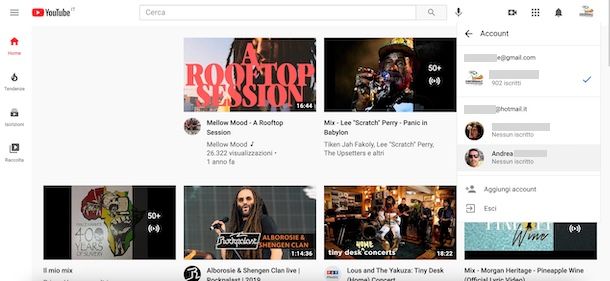
Se hai creato un secondo canale YouTube con il tuo account Google e, adesso, ti stai chiedendo come passare da un canale all’altro, collegati alla pagina principale di YouTube e, se ancora non lo hai fatto, clicca sul pulsante Accedi, in modo da accedere con il tuo account Google.
Fatto ciò, premi sulla foto associata a quest’ultimo, in alto a destra, e seleziona l’opzione Cambia account dal menu che si apre. Nella sezione Account potrai visualizzare l’elenco degli account Google con i quali hai effettuato l’accesso a YouTube e, per ciascuno di questi, i relativi canali: individua, quindi, l’indirizzo email associato all’account Google di tuo interesse e clicca sul canale YouTube che intendi utilizzare.
Ti segnalo che dalle impostazioni di YouTube puoi anche indicare il canale da utilizzare come predefinito, in modo tale che sia selezionato automaticamente ogni volta che accedi a YouTube con il tuo account Google.
Per farlo, premi sul pulsante ☰, in alto a sinistra, e seleziona l’opzione Impostazioni dal menu che compare. Nella nuova pagina aperta, premi poi sulla voce Impostazioni avanzate collocata nella barra laterale a sinistra e apponi il segno di spunta accanto all’opzione Canale predefinito.
Da smartphone e tablet
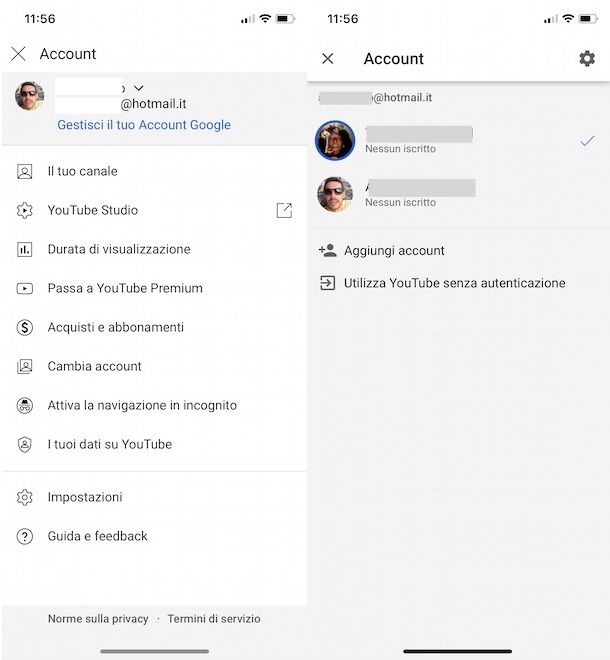
Per cambiare canale su YouTube da smartphone e tablet, avvia l’app del celebre servizio di condivisione video e fai tap sulla foto associata all’account Google in uso, in alto a destra.
Nella nuova schermata visualizzata, seleziona l’opzione Cambia account e, nella sezione Account, protrai visualizzare l’elenco di tutti gli account Google che hai utilizzato per accedere a YouTube o che hai associato al dispositivo in uso per accedere ad altre applicazioni di Google. Inoltre, per ciascun account disponibile troverai elencati anche i relativi canali YouTube.
A questo punto, per passare da un canale YouTube all’altro, non devi far altro che premere su quello di tuo interesse e il gioco è fatto.
Come dici? Vorresti impostare un canale YouTube predefinito in modo tale che sia sùbito disponibile quando effettui l’accesso con il tuo account Google? In tal caso, mi dispiace dirti che tale opzione non è disponibile nell’app di YouTube. Tuttavia, puoi utilizzare il browser installato sul tuo dispositivo (es. Chrome su Android e Safari su iPhone/iPad) e collegarti alla pagina principale di YouTube.
Fatto ciò, premi sull’icona dell’omino, in alto a destra, fai tap sulla voce Accedi e seleziona l’account Google con il quale intendi accedere. Premi, poi, sulla tua foto, seleziona l’opzione Sito desktop, per passare alla versione desktop di YouTube, e segui le indicazioni che ti ho fornito nelle righe dedicate alla procedura per cambiare canale YouTube da computer.

Autore
Salvatore Aranzulla
Salvatore Aranzulla è il blogger e divulgatore informatico più letto in Italia. Noto per aver scoperto delle vulnerabilità nei siti di Google e Microsoft. Collabora con riviste di informatica e cura la rubrica tecnologica del quotidiano Il Messaggero. È il fondatore di Aranzulla.it, uno dei trenta siti più visitati d'Italia, nel quale risponde con semplicità a migliaia di dubbi di tipo informatico. Ha pubblicato per Mondadori e Mondadori Informatica.






